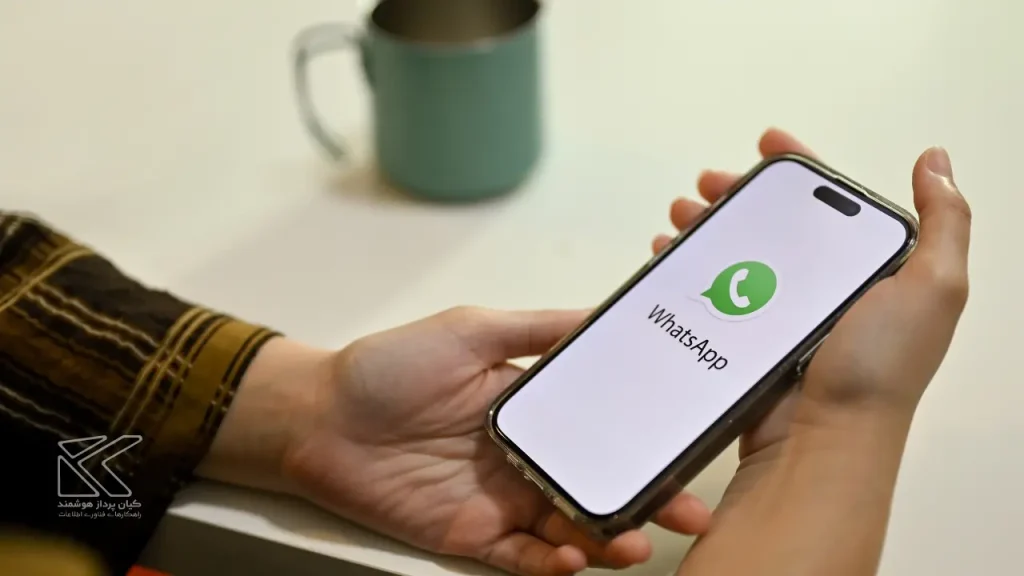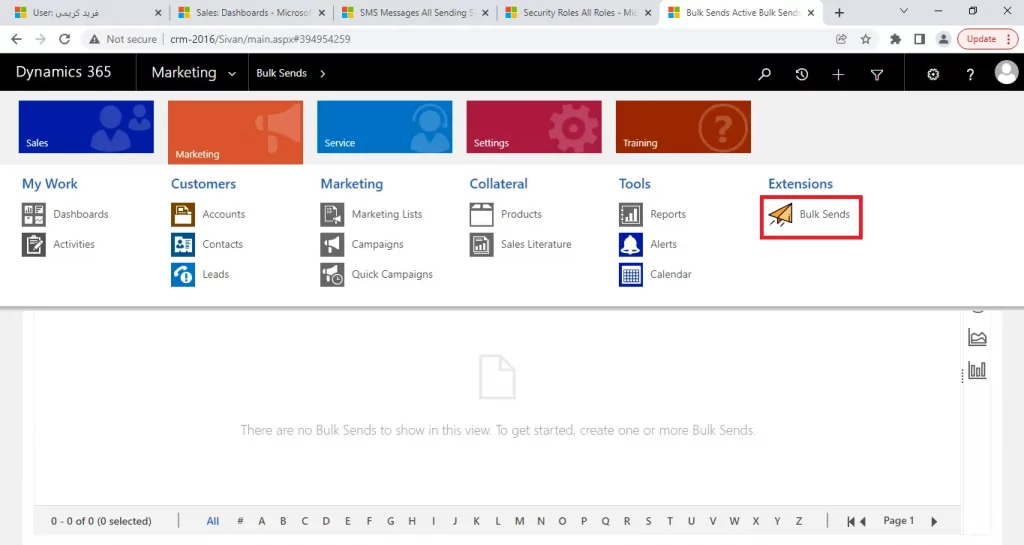امنیت سلسله مراتب
مدل امنیت سلسله مراتبی یک Extension به مدل های امنیتی برنامه های Dynamics 365 for customer engagement، که از واحدهای سازمانی، نقش های امنیتی، تسهیم و تیم ها استفاده می کنند، است.
این مدل می تواند با دیگر مدل های امنیتی، از قبیل نقش های امنیتی و امنیت سطح فیلد به کار گرفته شود.
امنیت سلسله مراتبی، دسترسی بهتری را به رکوردها برای یک سازمان می دهد، و کمک به کاهش هزینه های نگه داری می کند.
مدل امنیت سلسله مراتبی، یک سطح دسترسی معین به داده را فراهم می کند، دسترسی های بیشتر را می توانید با دیگر اشکال تعیین سطح دسترسی بدست آورید.
در این راهنما، گام به گام، مراحل تنظیم این سطح از امنیت شرح داده می شود.
برای تنظیم امنیت سلسله مراتبی، شما باید نقش Administrator security داشته باشید.
فعال سازی امنیت سلسه مراتب
امنیت سلسله مراتبی به صورت پیش فرض غیرفعال است. جهت فعال کردن آن:
- از منوی اصلی به بخش تنظیمات و سپس امنیت بروید.
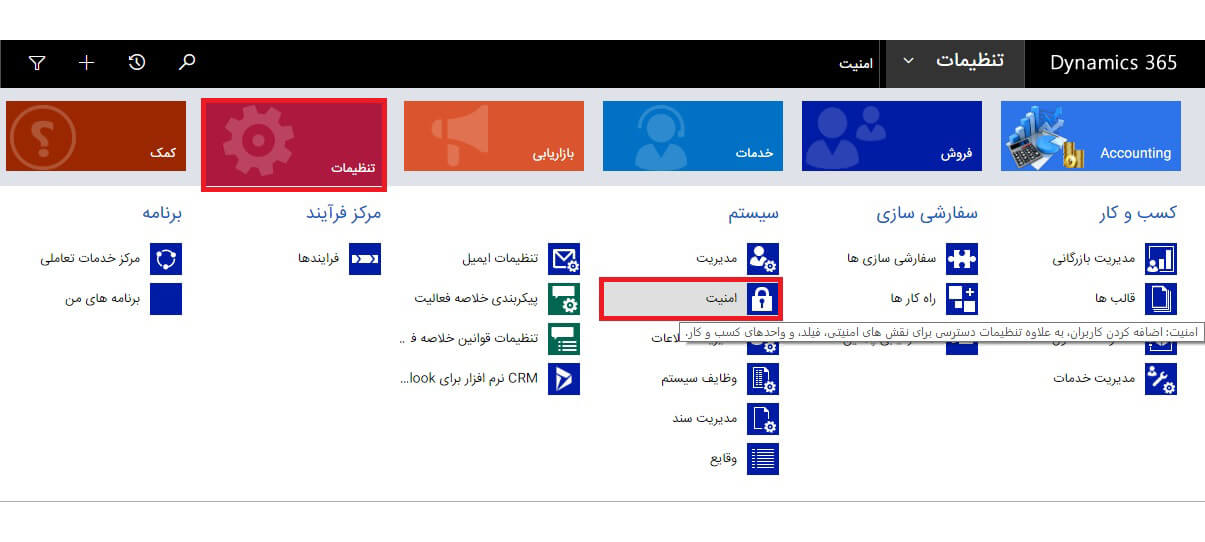
- گزینه امنیت سلسه مراتب را انتخاب نمایید.
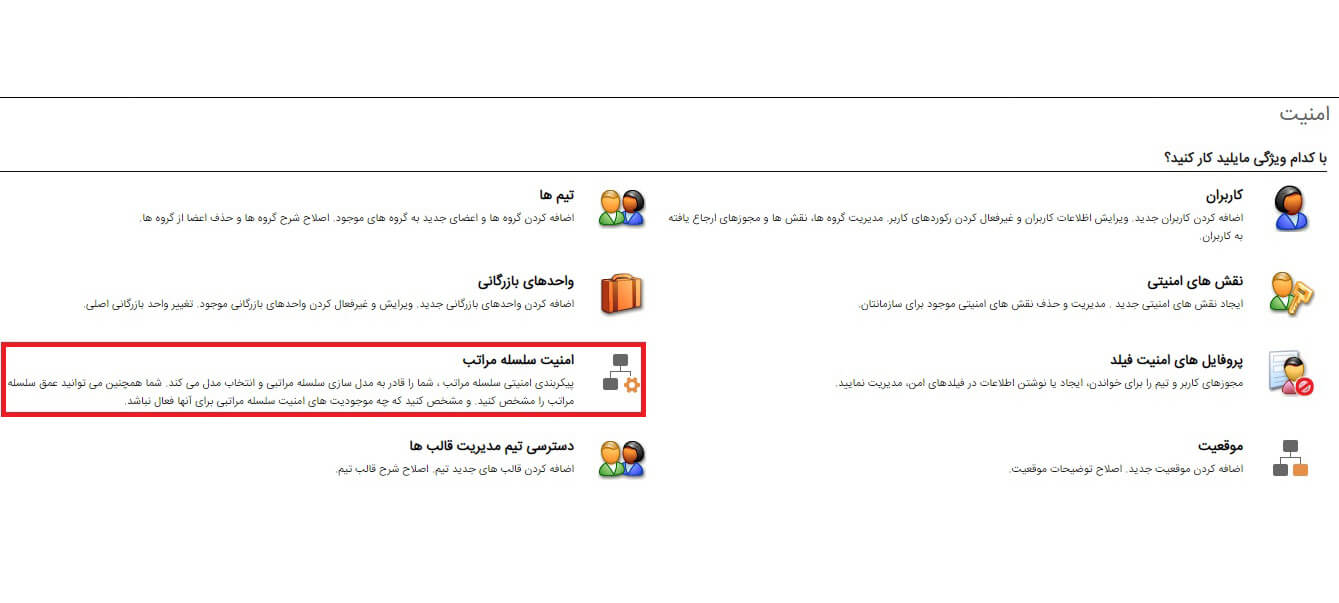
- در صفحه امنیت سلسله مراتب، در بخش روشن کردن مدل سلسله مراتبی، تیک گزینه فعال کردن مدل سلسه مراتبی را بزنید.
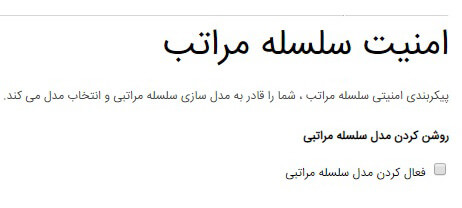
پیکربندی سلسله مراتب مدیریتی:
- پس از فعال سازی مدل سازی سلسله مراتبی، در بخش انتخاب مدل سلسله مراتبی، مدل مشخصی را از بین گزینه های سلسله مراتب مدیریتی و موقعیت سفارشی سلسله مراتب انتخاب نمایید.
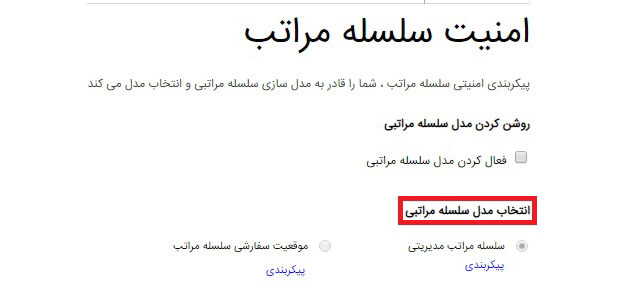
مدل امنیتی سلسله مراتبی مدیر، بر مبنای زنجیره مدیریت و یا خط فرمان است. و در مدل امنیتی سلسله مراتبی موقعیت شغلی، افراد به داده ها در واحدهای سازمانی دسترسی دارند.
- به طور پیش فرض تمام موجودیت های سیستم برای امنیت سلسله مراتبی فعال هستند، اما شما می توانید موجودیت هایی را انتخاب و از سلسله مراتب مستثنی نمایید. بدین منظور، به بخش انتخاب موجودیت ها برای خارج کردن از سلسله مراتبی بروید و موجودیت مورد نظر خود را انتخاب کنید.
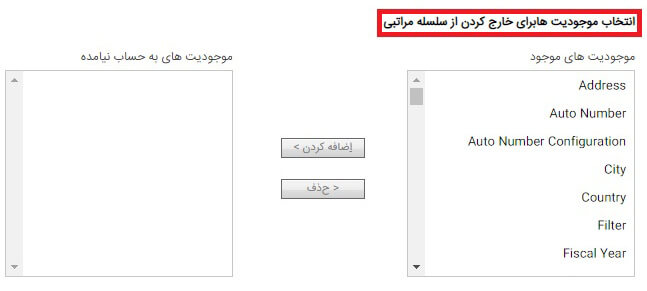
- سپس دکمه اضافه کردن را بزنید تا به لیست موجودیت های به حساب نیامده اضافه گردد.
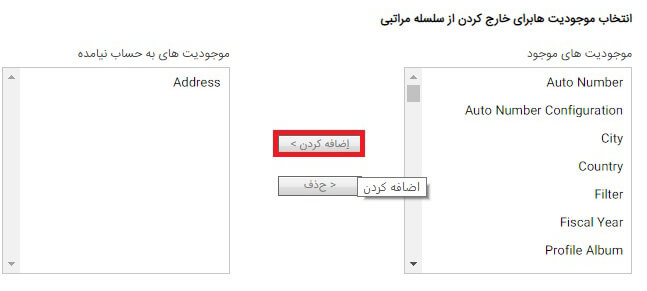
- برای حذف موجودیت از لیست به حساب نیامده، کافی است موجودیت را انتخاب و دکمه حذف را بزنید.
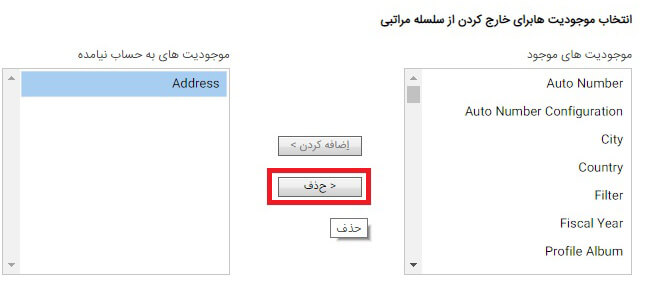
- در بخش عمق سلسله مراتب، عددی که انتخاب می کنید، تعداد سطوح دسترسی که یک مدیر دسترسی فقط – خواندنی به داده ها و گزارش هایشان را دارد، را تعیین می نمایید.
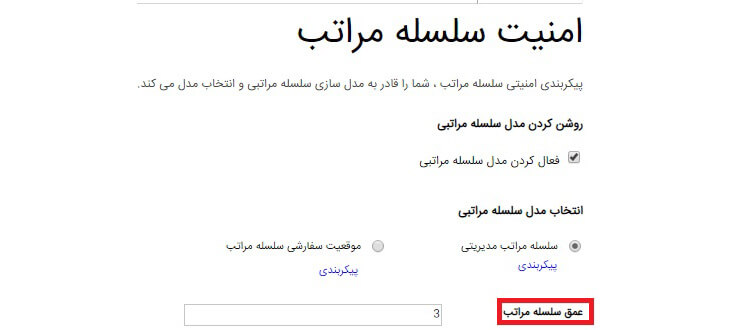
- برای تنظیم سطح دسترسی مدیر، ابتدا در بخش سلسله مراتب مدیریتی ، گزینه پیکربندی را بزنید.
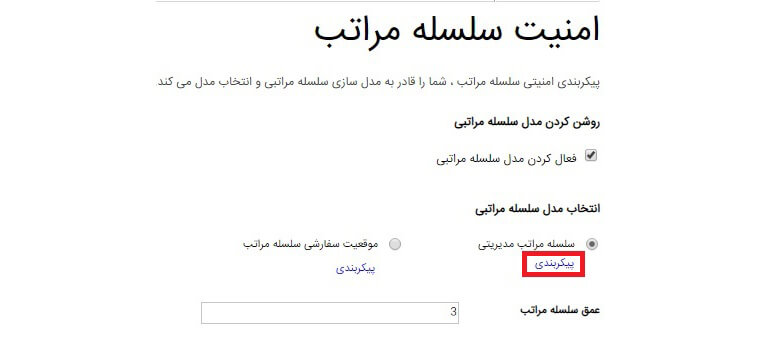
- در صفحه ای که باز می شود، گزینه جدید را بزنید.
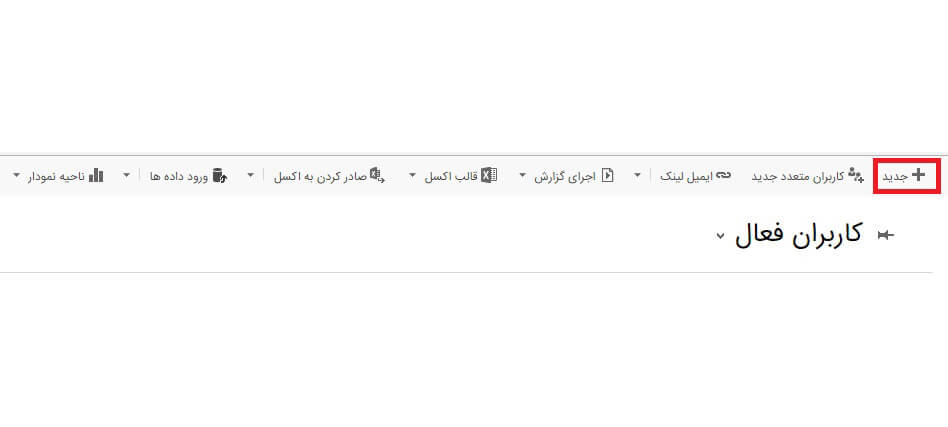
- در صفحه کاربر جدید، اطلاعات خواسته شده در بخش های اطلاعات شرکت و اطلاعات کاربر را وارد نمایید.
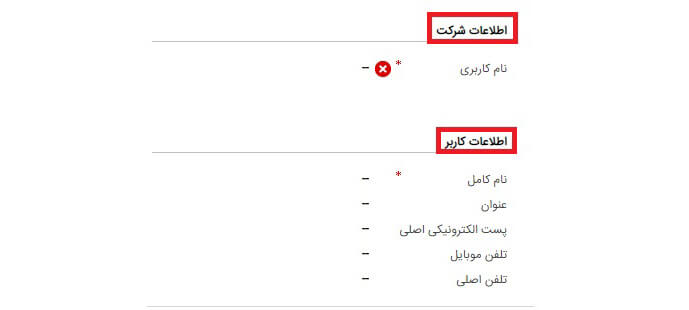
- سپس در همین صفحه، در بخش اطلاعات سازمان، اطلاعات مربوط به واحد سازمانی کاربر، مدیر کاربر، و موقعیت شغلی او را مشخص نمایید.
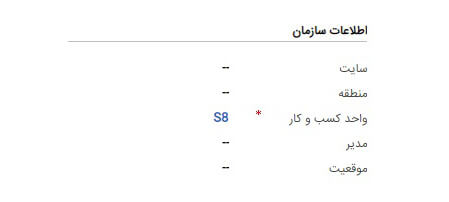
- با زدن علامت ذره بین در کنار فیلد مدیر می توانید از لیست موجود، مدیر کاربر را انتخاب نمایید.
بدین ترتیب با تعریف رابطه مدیر روی رکورد کاربر سیستم، یک امنیت سلسله مراتبی مدیریت تعریف می نمایید.
پیکربندی سطح دسترسی مبتنی بر موقعیت سفارشی سلسله مراتبی:
- ابتدا به بخش تنظیمات و سپس امنیت بروید.
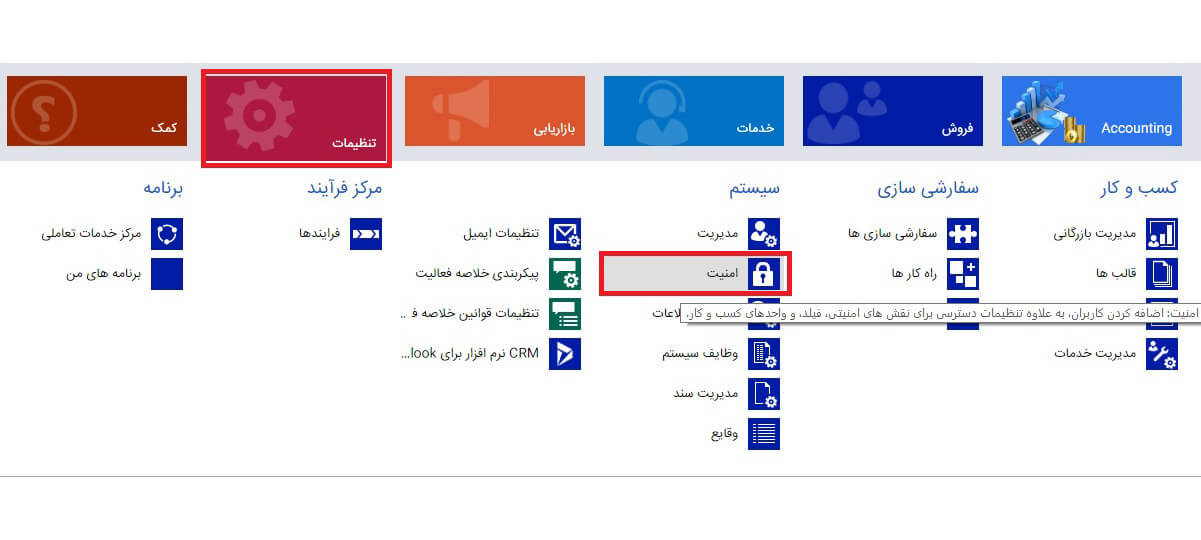
- در صفحه امنیت گزینه موقعیت را انتخاب نمایید.
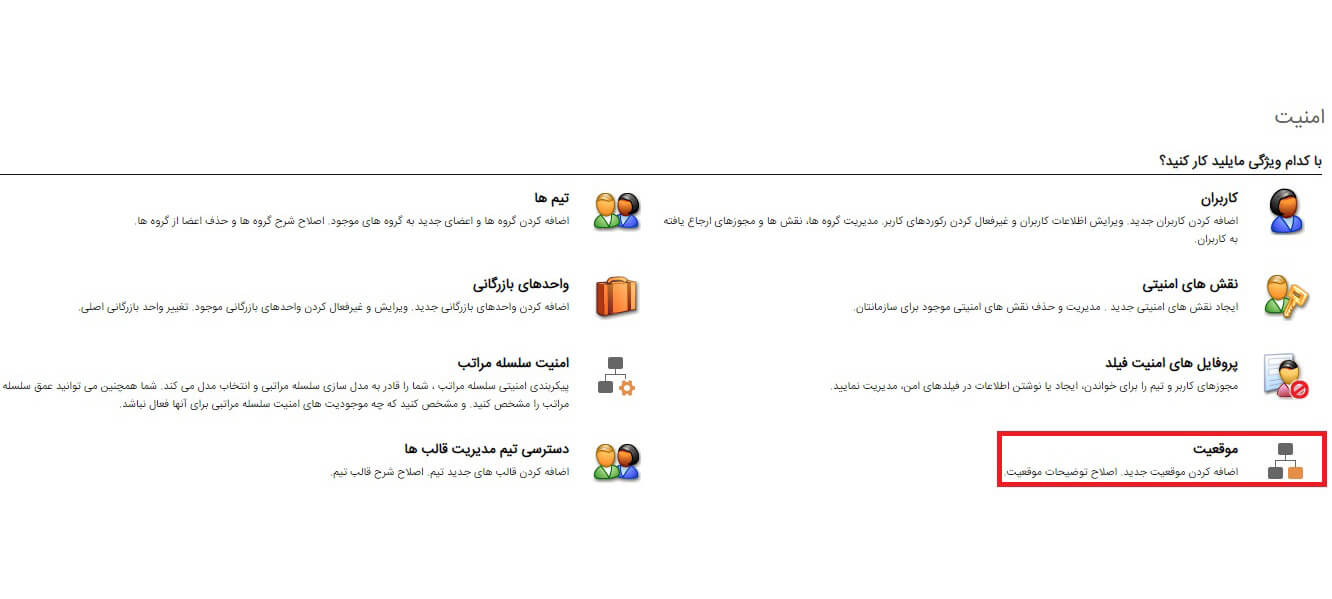
- در صفحه موقعیت گزینه جدید را بزنید.
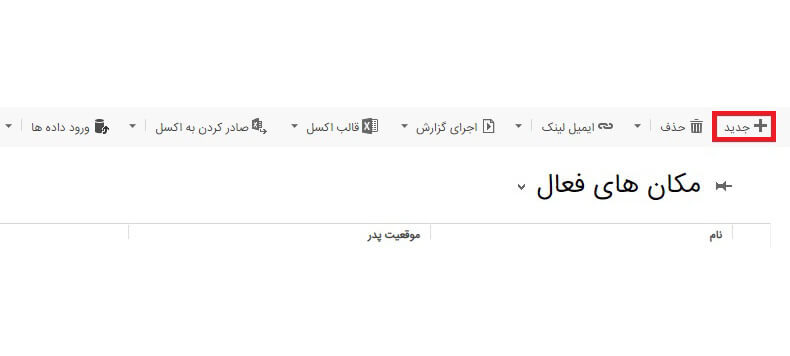
- در صفحه جدید، یک نام، موقعیت پدر و توضیح برای موقعیت تعریف نمایید.
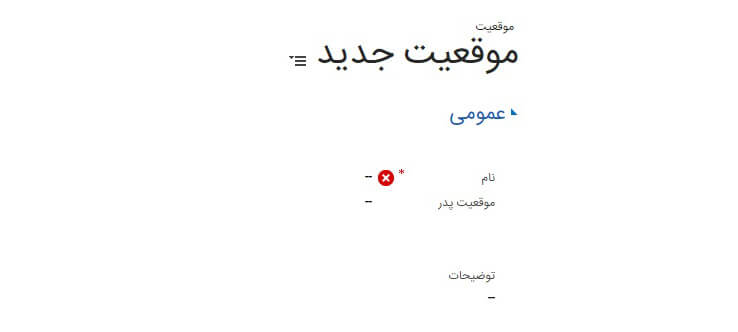
- سپس در همین صفحه، در بخش کاربران در این موقعیت، با زدن علامت ذره بین افرادی که در این موقعیت قرار می گیرند را اضافه کنید.
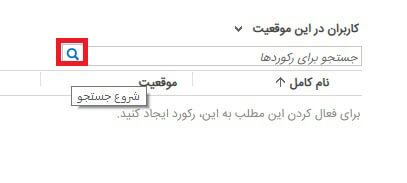
- پس وارد کردن اطلاعات، دکمه ذخیره و یا ذخیره و بستن، در نوار ابزار بالای صفحه را بزنید.
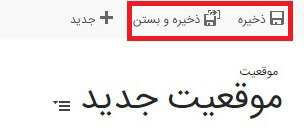
در این راهنما، نحوه تخصیص امنیت سلسله مراتبی در سطح مدیر و موقعیت شغلی شرح داده شد. برای کسب اطلاعات از دیگر سطوح امنیت به مقالات چگونگی تنظیم پروفایل های امنیت فیلد در مایکروسافت داینامیک سی آر ام 365 و چگونگی تخصیص نقش های امنیتی در مایکروسافت داینامیک سی آر ام 365 مراجعه نمایید.